Page 1

IconBiT HDM3 HDMI
Руководство пользователя
февраль 2010
Page 2

СОДЕРЖАНИЕ
УСЛОВИЯ ГАРАНТИЙНОГО И СЕРВИСНОГО ОБСЛУЖИВАНИЯ.................................................. 3
ИНСТРУКЦИЯ ПО БЕЗОПАСНОСТИ. ...................................................................................................... 6
1. ИНТЕРФЕЙСЫ........................................................................................................................................... 7
1.1. СХЕМА ПОДКЛЮЧЕНИЯ HDM3 HDMI..................................................................................................... 8
2. ПУЛЬТ ДУ..................................................................................................................................................... 9
3. ИНТЕРФЕЙС ПОЛЬЗОВАТЕЛЯ .......................................................................................................... 10
3.1. НАСТРОЙКА ПЛЕЕРА ...............................................................................................................................11
3.2. ПРОСМОТР ВИДЕО ФАЙЛОВ .................................................................................................................. 14
3.3. ПРОСЛУШИВАНИЕ МУЗЫКАЛЬНЫХ ФАЙЛОВ .......................................................................................... 15
3.4. ПРОСМОТР ФОТО ФАЙЛОВ .................................................................................................................... 16
2
Page 3

Условия гарантийного и сервисного обслуживания
Дорогой покупатель! Компания iconBiT выражает Вам огромную признательность за ваш выбор.
Компания iconBiT устанавливает официальный срок службы на аудио-видео плеер iconBiT HDM3 HDMI, предназначенный для
использования в быту — 5 лет при условии соблюдения правил эксплуатации. Учитывая высокое качество, надежность и
степень безопасности продукции iconBiT фактический срок эксплуатации может значительно превышать официальный.
Вся продукция, iconBiT изготовлена с учетом условий эк
наличие на изделии и упаковке официальных знаков соответствия (знак РОСТЕСТ).
Если у Вас возникнут какие-либо проблемы, настоятельно рекомендуем Вам обращаться в уполномоченный сервис центр
Multimedia Club LLC
Вы можете обратиться на официальный русский форум: http://forum.iconBiT.ru
Во избежание недоразумений убедительно просим Вас внимательно изучить правила и условия эксплуатации и хранения
изделия, условия гарантийных обязательств и бесплатного сервисного обслуживания*.
При обращении в сервисный центр (www.mpc.ru
покупатель обязан предоставить товарный и кассовый чеки, либо иные документы, удостоверяющие факт и дату продажи
изделия. В случае если дату продажи установить невозможно, в соответствии с законодательством Российской Федерации о
защите прав потребителей, гарантийный срок исчисляется с даты изготовления изделия.
Все условия гарантийных обязательств и б
защите прав потребителей и регулируются законодательством России. Однако, компания iconBiT и её представитель в России
Multimedia Club LLC
, адрес и телефон доступны на сайте: www.mpc.ru. По любым вопросам связанным с продукцией iconBiT
есплатного сервисного обслуживания действуют в рамках законодательства о
оставляет за собой право отказать как в гарантийном, так и в бесплатном сервисном обслуживании
сплуатации в России. Чтобы убедиться в этом, просим Вас проверить
) для получения бесплатного сервисного и гарантийного обслуживания,
3
Page 4
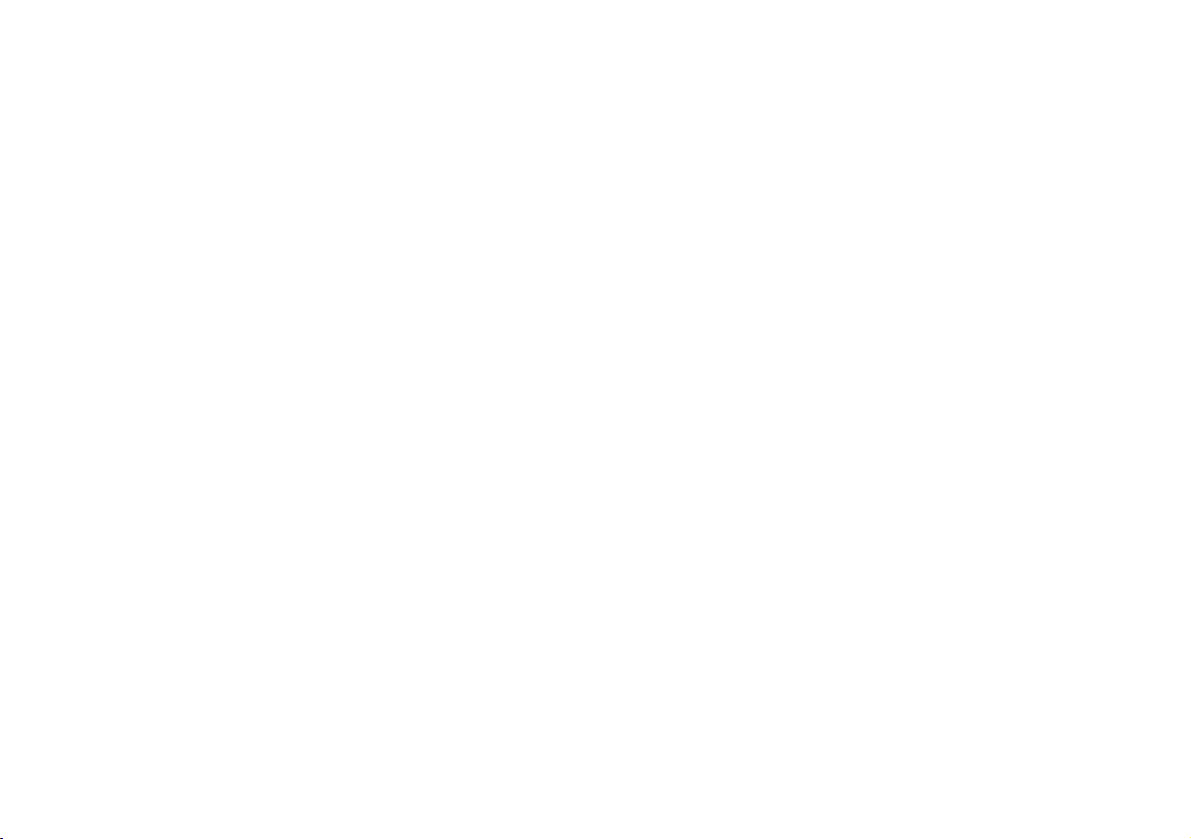
изделия в случае несоблюдения следующих условий.
Условия гарантийных обязательств и бесплатного сервисного обслуживания
Для iconBiT HDM3 HDMI Изготовитель устанавливает гарантийный срок в течение 12 месяцев с даты продажи товара и
обеспечивает бесплатное сервисное обслуживание в течение 12 месяцев с даты продажи товара, при отсутствии нарушений
настоящих Усл овий.
Гарантийные обязательства не распространяются на перечисленные ниже принадлежности из
а) на пульты дистанционного управления, аккумуляторные батареи, элементы питания (батарейки), внешние блоки
питания и зарядные устройства;
б) на соединительные кабели, антенны и переходники для них, наушники, носители информации различных типов (аудио- и
видеокассеты, диски с программным обеспечением и драйверами, карты памяти);
делия.
в) на чехлы, ремни, шнуры для переноски, монтажные приспособления, инстр
изделию.
Изготовитель не несет гарантийные обязательства и не производит бесплатное сервисное обслуживание изделия в
следующих случаях:
а) если изделие, предназначенное для личных (бытовых, семейных) нужд, использовалось для осуществления
предпринимательской деятельности, а также в иных целях, не соответствующих его прямому назначению.
б) в случае нарушения правил и ус
в) если изделие имеет следы попыток неквалифицированного ремонта.
г) если дефект вызван изменением конструкции или схемы изделия, не предусмотренными Изготовителем.
ловий эксплуатации, установки изделия, изложенных в инструкции по эксплуатации.
4
умент, документацию, прилагаемую к
Page 5
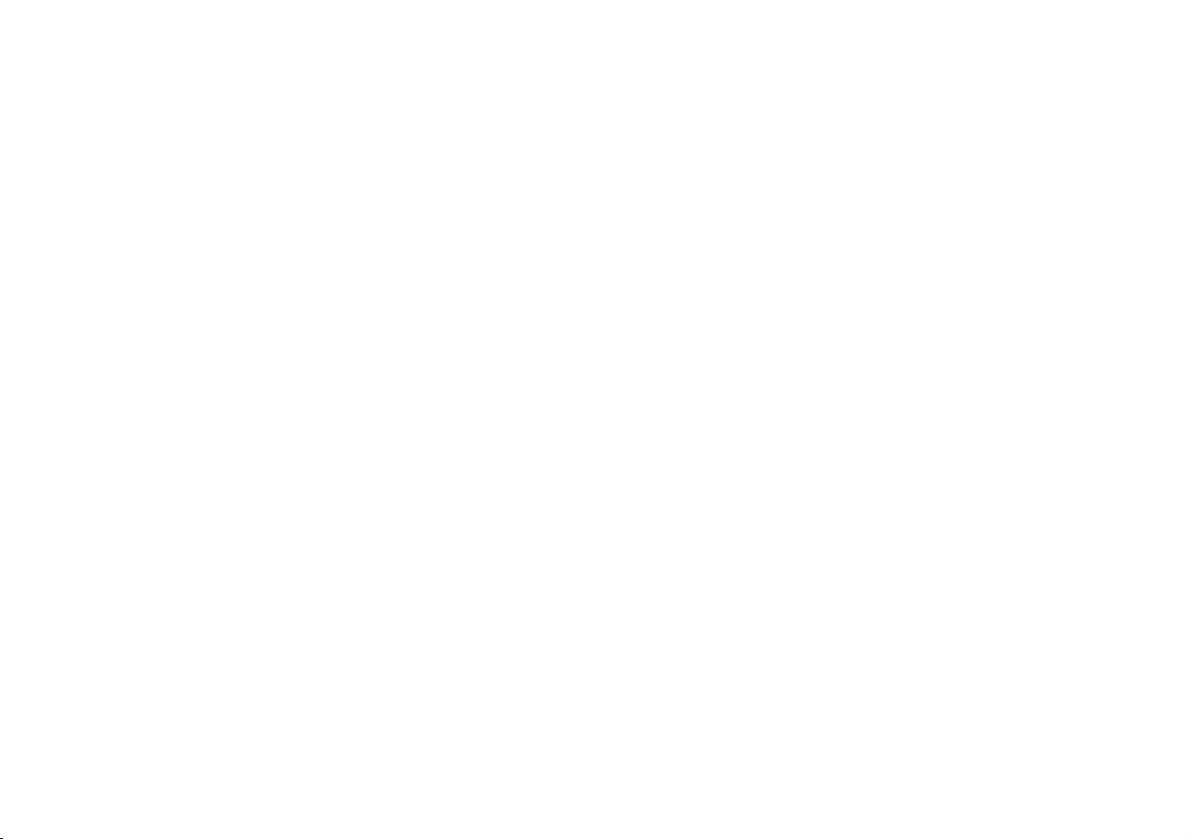
д) если дефект вызван действием непреодолимой силы, несчастными случаями, умышленными или неосторожными
действиями (бездействием) потребителя или третьих лиц.
е) если обнаружены повреждения, вызванные попаданием внутрь изделия посторонних предметов, веществ, жидкостей,
насекомых.
ж) если требуется чистка привода для считывания информации с носителей различных типов.
Гарантийные обязательства и бесплатное сервисное обслуживание не распр
а) механические повреждения, возникшие после передачи товара потребителю;
б) повреждения, вызванные несоответствием стандартам параметров питающих, телекоммуникационных, кабельных
сетей и других подобных внешних факторов;
в) повреждения, вызванные использованием нестандартных и (или) некачественных расходных материалов, элементов
питания, носителей информации различных типов (включая карты памяти; USB устройства; CD/DVD диски; аудио,
видео, фо
Настройка и установка (сборка, подключение и т. п.) изделия, описанные в документации, прилагаемой к нему, могут быть
выполнены как самим пользователем, так и специалистами большинства УСЦ соответствующего профиля и фирм-продавцов
(на платной основе).
* Здесь и далее по тексту под бесплатным сервисным обслуживанием понимается бесплатное для потребителя у
недостатков (дефектов) изделия, возникших по вине Изготовителя.
то файлы).
5
остраняются на следующие недостатки изделия:
странение
Page 6

Инструкция по безопасности.
Пожалуйста, прочитайте внимательно инструкцию по безопасному использованию, до того, как
приступить к эксплуатации устройства.
Предосторожности, связанные с питанием устройства
-Не включайте много устройств в одну электророзетку. Это может привести к перегрузке, а вследствие этого к
короткому замыканию и возгоранию.
-Не прикасайтесь к вилке питания мокрыми руками. Это может привести к уд
замыканию и возгоранию.
-Не ставьте на шнур питания тяжелые предметы и не перегибайте его. Это может вызвать возгорание.
Предосторожности при установке
-Не устанавливайте устройство рядом с источниками тепла, батареями отопления, или холодильным
оборудованием.
Предосторожности при работе с пультом дистанционного управления
-Направляйте ПДУ строго на инфракрасный приемник у
-Бережно храните ПДУ. Если вы потеряли ПДУ, обратитесь в сервис центр для его замены.
Уход за продуктом
-Никогда не чистите продукт мебельной ваксой, бензином или прочими растворителями, так как они могу вызвать
ржавчину на корпусе устройства.
-Чистите устройство только в выключенном состоянии и то
стройства, иначе пульт может работать некорректно.
лько при помощи мягкой сухой ткани.
ару электрическим током, короткому
6
Page 7

7
1. Интерфейсы
IconBiT HDM3 HDMI является простым в эксплуатации медиа плеером. Он не содержит в себе носителей
информации. Для воспроизведения медиа файлов, необходимо подключить к HDM3 HDMI носитель информации
содержащий медиа файлы. Это может быть: карта SD, USB Flash устройство или жесткий диск с USB
интерфейсом.
Картридер и порт USB находятся на
задней панели устройства.
Для подключения к обычному ЭЛТ ТВ
используйте AV выход и ка
-> 3xRCA
Плеер имеет SPDIF 5.1 аудио выход.
Для включения SPDIF выхода (белый
RCA штекер с AV кабеля) включите SPDIF выход в настройках. Обратите внимание, что DTS звук и другие аудио
форматы, в режиме SPDIF должен декодировать Ваш ресивер. Если ресивер не имеет декодеров звука – вы не
услышите звук. HDS3HDMI не содержит декодеров: DTS, DTS MA, DTS HD, Dolby True HD. Для их декодирования
используйте внешние декодеры. Или ко
Для подключения к ЖК или плазменным панелям, рекомендуется HDMI подключение.
Питание плеера осуществляется с помощью компактного блока питания от сети 220В с выходным напряжением
12 вольт (используйте только блок питания из комплекта поставки плеера!).
бель miniJack
нвертируйте файлы перед просмотром.
Page 8

1.1. Схема подключения HDM3 HDMI
Для включения устройства, переметите переключатель POWER в положение ON на нижней части устройства.
Мы рекоме
HDM3 HDMI системы хранения
i-Stor – они имеют высокую
скорость работы и надежность.
ЗАМЕЧАНИЯ:
HDMI кабель, SD карты и
жесткие диски – не входят в
комплект поставки товара. Для
подключения плеера
используйте блок питания из
комплекта поставки. Для
подключения с ипользованием
композитного AV выхода,
используйте кабель из
комплекта поставки.
ндуем подключать к
8
Page 9

2. Пульт ДУ
В таблице указанны основные функции кнопок пульта ДУ. В зависимости от режима
В таблице указанны основные функции кнопок пульта ДУ. В зависимости от режима
работы, некоторые кнопки могут иметь др. функции или не выполнять никаких
работы, некоторые кнопки могут иметь др. функции или не выполнять никаких
действий. Подробнее о всех функциях и кнопках пульта ДУ Вы можете прочесть в
действий. Подробнее о всех функциях и кнопках пульта ДУ Вы можете прочесть в
полной версии инструкции пользователя на сайте www.iconbit.ru
полной версии инструкции пользователя на сайте www.iconbit.ru
9
Page 10

3. Интерфейс пользователя
Интерфейс пользователя состоит из графического
меню, содержащего разделы: Видео, Аудио, Фото,
Файлы и Настройки.
Первые 3 ра
файлов, для просмотра. Раздел – Файлы, отвечает
за управление файлами (копирование, удаление и
т.д.). Раздел – Настройки – позволяет настроить
плеер оптимальным образом.
Для навигации и подтверждения используйте
стрелки пульта ДУ и кнопку ОК. Для воз
кнопку RETURN.
здела – позволяют выбрать тип медиа
врата
10
Page 11

3.1. Настройка плеера
Для настройки параметров плеера
имеется кнопка SETUP на пульте ДУ
и кнопка «Настройки» в главном
меню плеера. Они позволяют
открыть меню настроек. Если вы
на вашем ТВ нет изображения –
проверьте:
1. Ус
тановлен ли Ваш ТВ на
видео вход к которому
подключен плеер (прочтите
инструкцию к Вашему ТВ)
2. Возможно плеер выводит
изображение на HDMI ви
выход а Вы подключили плеер к композитному видео выходу. Для переключения видео выхода
плеера – нажмите несколько раз кнопку TVOUT на пульте ДУ.
3. Возможно Ваш ТВ не поддерживает видео режим плеера (систему цветности или разрешение)
Подключите плеер по композитному видео выходу к ТВ, переключите видео выход и настройте видео
выход HDMI в со
ответствии с Вашим ТВ.
део
11
Page 12

Раздел настроек «СИСТЕМА»
1. Язык – язык интерфейса пользователя,
по умолчанию Русский.
2. аспек
т – аспект (соотношение сторон
кадра) видео. Доступны разные режимы,
оптимален режим АВТО.
3. тип ТВ – система цветности Вашего ТВ.
Для файлов содержащих частоту
кадров 25, 50 – рекомендуется режим
PAL. Для файлов с частотой кадров
23.976, 24, 30, 60 – рекомендуется
режим NTSC.
4. видео выход – разрешение видео
выхода. Выб
ерете режим оптимальный
для вашего ПК.
5. аудио выход – режим вывода звука в
цифровом виде. RAW – режим вывода без преобразований. Для внешних декодеров. Режим PCM –
декодирование звука и вывод в стерео режиме. Доступно декодирование только: MPEG 1,2,4, AAC,
WMA, Dolby Digital 2.0/5.1
6. пред. просм. – режим предварительного просмотра, вкл./выкл. Режим предварительного просмотра
12
Page 13

активизируется однократным нажатием кнопки ОК. Повторное нажатие кнопки ОК запускает
просмотр на полный экран.
7. сброс настроек – сброс настроек плеера на заводские.
8. версия прошивки – версия прошивки плеера. Для обновления прошивки плеера – необходимо:
1) скачать последнюю версию на сайте www.iconbit.ru
в карточке товара HDM3HDMI.
2) Распаковать архив с прошивкой в корень USB Flash устройства (файловая система – FAT)
3) Зайти в главном меню в раздел – Файлы
4) Найти файл прошивки и запустить его.
Раздел настроек «ВИДЕО»
1. особен. субтитр. – размер субтитров
2. цв
ет фона субтитров – выбор цвета субтитров
3. цвет букв субтитров – выбор цвета букв
4. прод. про
см. –
Раздел настроек «ФОТО»
1. время – время отображения фото на экране
2. режим – режим показа спецэффектов
3. аспект – аспект кадра фото
13
Page 14

3.2. Просмотр видео файлов
Для просмотра видео файлов зайдите в раздел
«ВИДЕО» главного меню.
ли вы подключили несколько устройств к плееру, или
Ес
HDD содержащий несколько логических разделов – вы
сможете выбрать, нужный Вам раздел.
Плеер поддерживает форматы файлов:
MKV [.mkv];MP4 [.mp4];MPEG [.ts, .tp, trp,
m2ts, .mpg, .mpe, .mpeg];AVI [.avi, .divx];DVD [.vob];MOV
[.mov];3GPP [.3gp]
Содержащих видео сжатое кодеками: H.264 / MPEG 1,2,4(DivX, Xvid) / DVD / M-JPEG (640x480x30p)
Звук в видео файлах поддерживается в форматах: MPEG 1/2 Audio Layers I, II, и III (MP3) / Dolby Digital(R)
/ Dolby Digital Plus / PCM / MPEG-4 / Microsoft WMA / ADPCM
Выберите файл к
просм. – Вы увидите видео в окне предварительного просмотра. И для просмотра в нормальном режиме –
Вам нужно будет нажать на кнопку ОК еще раз.
оторый хотите посмотреть и нажмите кнопку ОК. Если в настройках включен режим - пред.
14
Page 15

3.3. Прослушивание музыкальных файлов
Для активации режима воспроизведения аудио файлов, зайдите в раздел «Аудио» или «Файлы» главного
меню. Выберите носитель, папку и файл для прослушивания.
Плеер поддерживает воспроизведение аудио файлов:
MPEG audio [.aac/.m4a/.mp3]; PCM audio [.wav]; WMA [.wma]
15
Page 16

3.4. Просмотр фото файлов
Плеер по
JPEG [*.jpeg/*.jpg/*.jpe];
BMP [*.bmp];
GIF (без анимации)[*.gif];
PNG [*.png]
Аппара
файлы. Рекомендуется
просматривать файлы с разрешением
до 8Mpix. Для остальных форматов
файлов, рекомендуемое разрешение
до 1920х1080.
В режиме просмотра фото, файлы
отображаются в виде галереи. Имена
файлов и папок отображаются в
верхнем правом углу.
Для просмо
ддерживает графические файлы в форматах:
тно декодируются только JPEG
тра фото на ве
сь экран – нажмите кнопку «ОК»
16
